8BitDo 컨트롤러가 요즘 관심을 많이 받고 인기가 있는 편이긴 하지만 또 한 가지 유명한 것이 바로 8BitDO 리시버입니다.
정확히는 패드 컨트롤러를 디바이스(윈도우즈 PC, 라즈베리 파이, 특히 닌텐도 스위치)와 연결해주는 리시버이죠.

오늘은 바로 이 8BitDo 리시버 2세대 어댑터 업데이트 방법에 대해 알아보겠습니다.
8BitDo 리시버 2세대 어댑터 업데이트 다운로드 방법
포스팅 하단 링크 주소로 들어가면 8 BitDO 리시버 업그레이드 툴 다운로드 페이지로 바로 이동할 수 있습니다.

여기서 자기 PC에 맞는 쪽으로 선택을 합니다.
윈도우 PC면 왼쪽 Windows Download, 맥이면 macOS Download를 선택하면 됩니다.
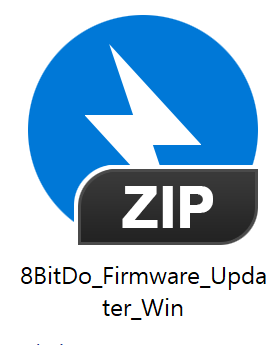
저는 윈도우 PC이므로 왼쪽을 선택해서 파일을 다운로드 받았습니다.
8BitDo_Firmware_Updater_Win.zip 파일이 다운로드 됩니다.
8BitDo 리시버 2세대 어댑터 업데이트 설치 방법
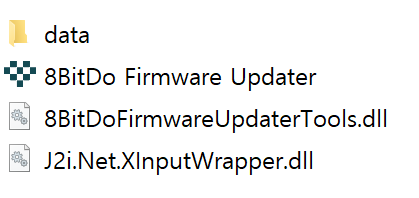
다운로드가 완료되면 압축을 해제하고 파일이 위와 같이 있는지 확인합니다.
우선 PC의 USB에 8BitDo 리시버를 연결합니다.
그리고 8BitDo Firmware Updater 파일을 실행합니다.

8BitDO 펌웨어 업데이터가 실행되면 위와 같은 화면이 보일 겁니다.
현재 최신 버전은 v1.05이고, 제 리시버에 설치된 펌웨어는 v1.02였군요.
파란색 Update 버튼을 눌러서 업데이트를 실행해봅니다.
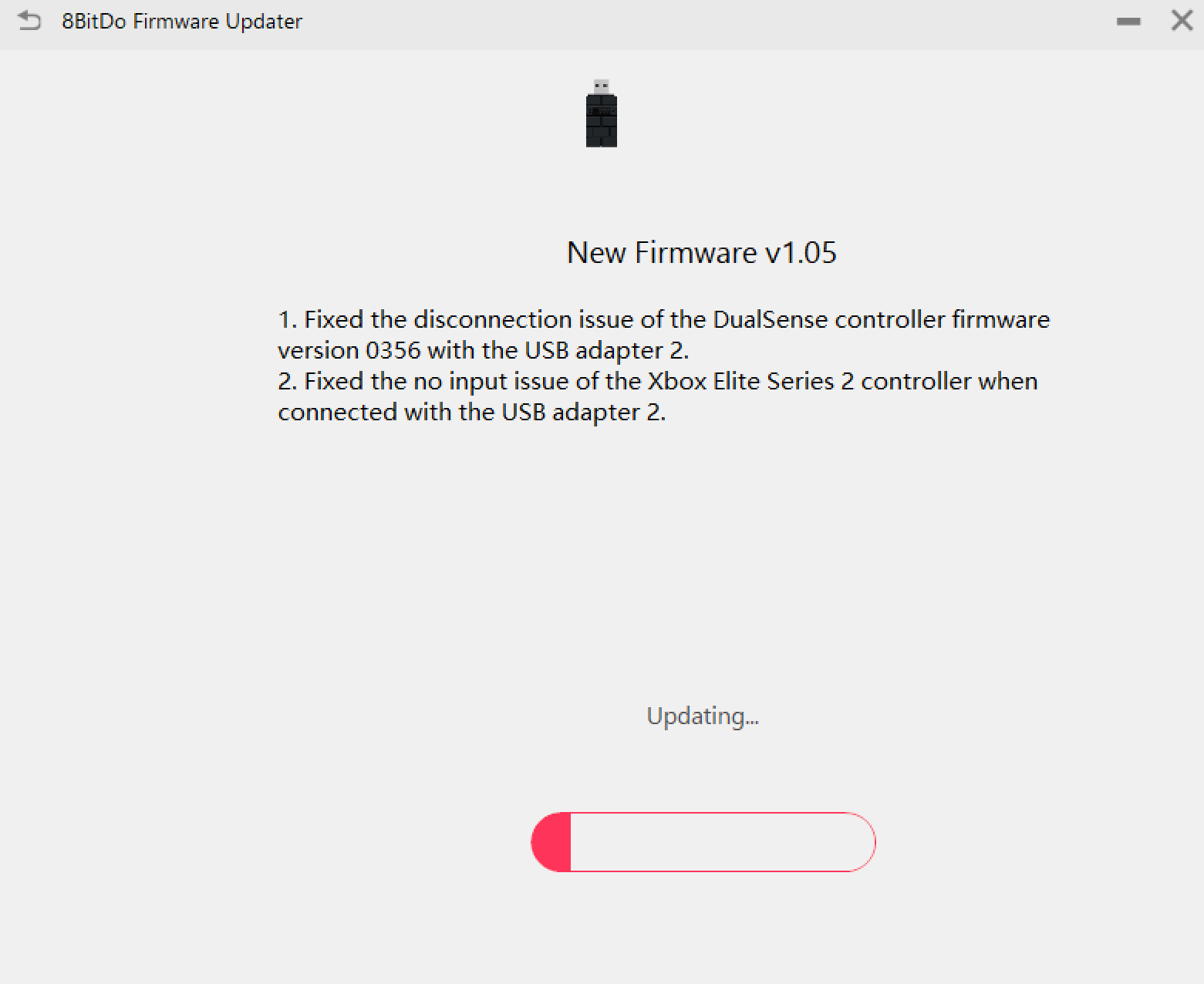
업데이트 실행 중에는 위와 같이 빨간색 프로그레스 바가 보입니다. 잠시 기다려볼게요.

업데이트 컴플릿이 떴습니다.
그럼 끝난 걸까요?
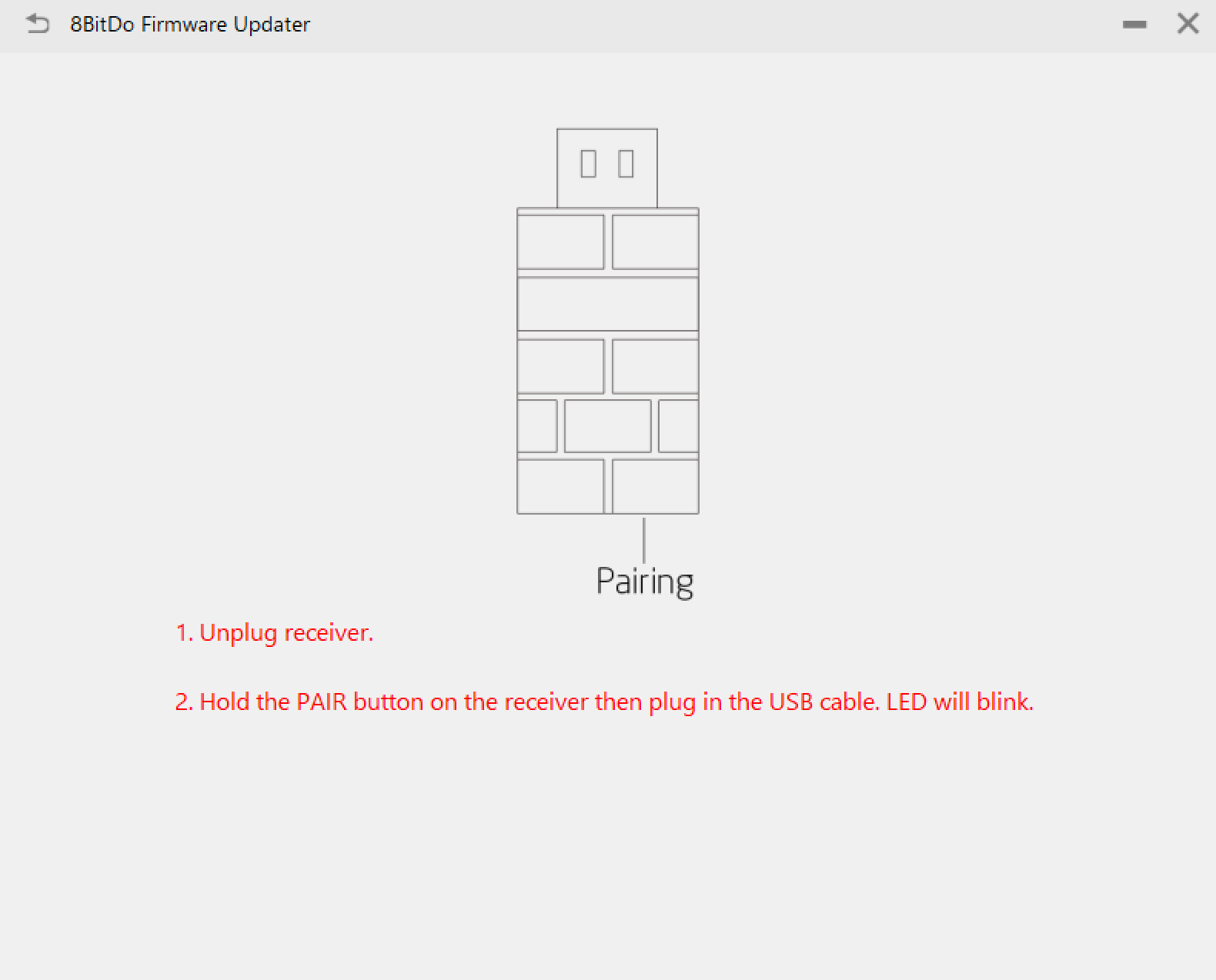
잠시 후에 갑자기 이런 화면이 나오는 것입니다.
리시버를 PC에서 뽑은 후 Pairing 페어링 버튼을 누른 상태로 리시버를 다시 USB에 꽂으라고 하네요.
그럼 LED가 깜박일 거랍니다. 해봅시다.

무슨 영문인지 모르겠지만 업데이트가 다시 진행되었습니다.
애초에 페어링 버튼을 누른 채로 PC에 연결하고 업데이트를 진행하는 게 맞았을 수도 있겠네요.
어차피 오래 안 걸리니까 저처럼 그냥 꽂고 설치해보시고 똑같은 상황이 발생하면 그 때 페어링 버튼 누르고 다시 꽂아서 업데이트 실행해보셔도 될 것 같아요.
버전이 1.05에서 1.05로 업데이트 되었다고 나오는 걸 봐서 꼭 필요한 단계인지는 의문스럽습니다만 만일을 위해서 화면에서 가이드하는대로 따라가는게 좋겠습니다.
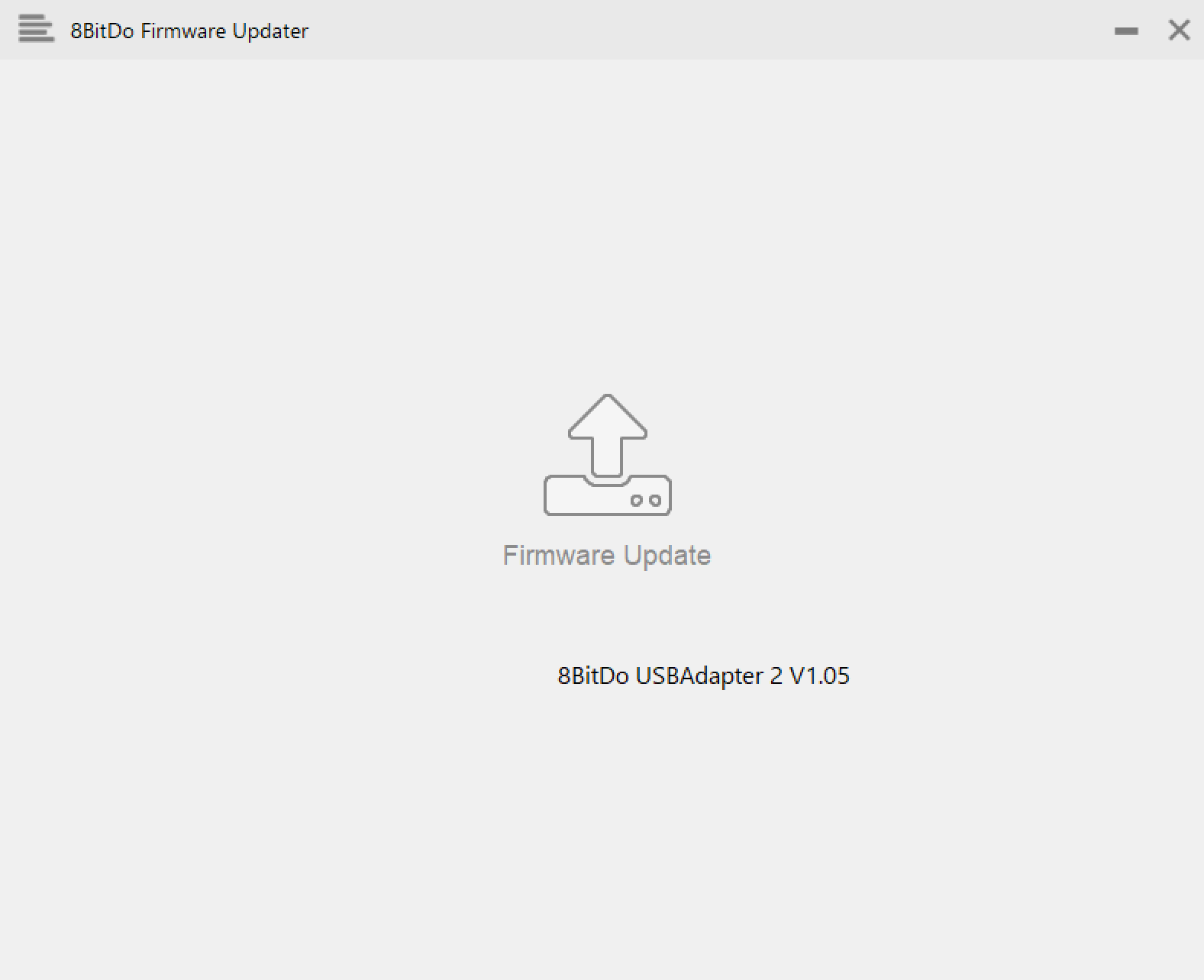
아무튼 업데이트가 완료되고 잠시 기다리면 이번에는 이런 화면으로 바뀝니다.
이 화면이 나오면 이제 업데이트가 정상적으로 완료되어 끝났다는 의미입니다.
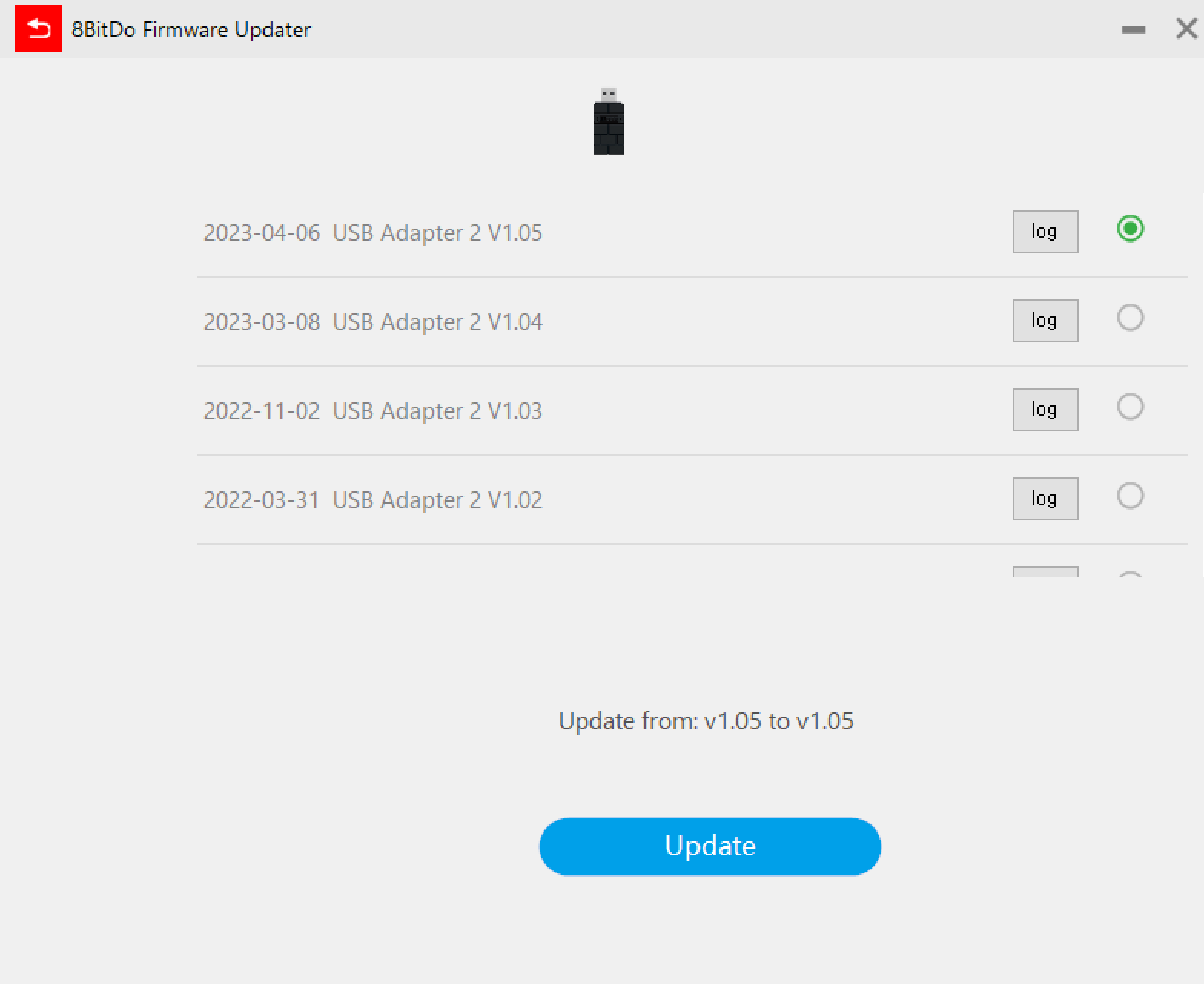
메뉴에서 8BitDo 어댑터 Firmware Updater log를 볼 수도 있습니다.
가장 최근에 나온 v1.05는 23년 4월 6일에 나온 버전이네요.
나중에 최신 버전이 새로 나온 게 있는지는 여기서 확인하면 됩니다.
이상으로 8BitDO 리시버 2세대의 업데이터 다운로드 및 업데이트 설치 방법을 알아봤습니다.
이제 최신 버전으로 무장된 리시버 어댑터를 필요한 디바이스에 연결하고 원하는 패드와 페어링하여 사용하면 됩니다.
저도 얼른 닌텐도 스위치에 엑박패드를 연결해봐야겠습니다.
8BitDO 리시버 2세대 구매 시 유의해야 할 점


참고로 2세대 리시버(검은색 외관)는 엑박패드 4세대 이후를 지원하는 하드웨어이고, 엑박패드 3세대까지는 1세대 리시버(벽돌색 혹은 회색 리시버)를 사용해야 합니다.
본인이 연결하려는 패드에 맞는 세대의 리시버를 구매해야하니 이 점 유념하시기 바랍니다.
'IT > IT 악세사리' 카테고리의 다른 글
| 포터블 모니터 제우스랩 z16p pro max 드디어 배송 도착! (0) | 2023.05.12 |
|---|---|
| 제우스랩 z16p pro max 배송, 길고 긴 기다림의 끝이 다가온다 (1) | 2023.05.09 |
| LG OLED C3 모니터 (OLED42C3 / OLED48C3) 스펙, 어떤 걸 선택하는 게 좋을까? (0) | 2023.05.07 |
| 링케 슈퍼 폴딩 스탠드 (0) | 2023.04.20 |
| 제우스랩 Z16P PRO MAX 휴대용 터치 포터블 모니터 (0) | 2023.04.18 |



